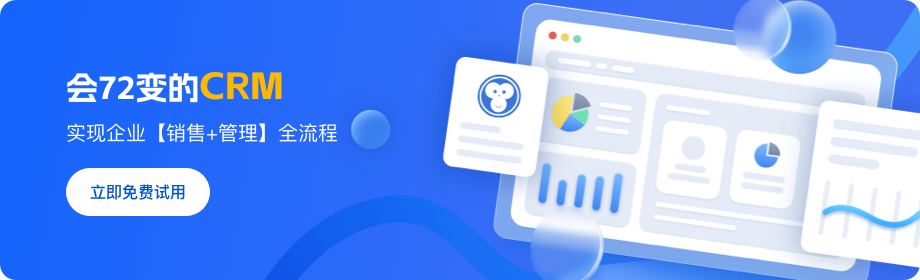
Excel表格怎么设置数据超链接?
哈喽,小伙伴们! 今天咱们来聊一个特别实用的小技巧——如何在Excel中给数据添加超链接。这可是一个让你的工作瞬间高大上的操作哦!不管是快速跳转到文档中的某个位置,还是直接打开网页、文件,甚至是其他工作表或工作簿,用上这个功能都超级方便呢!
一、基本款:链接到现有文件或网址
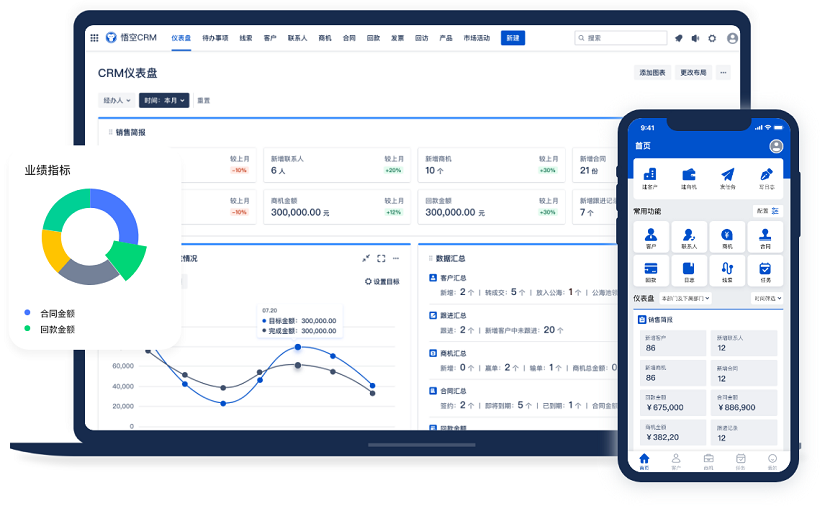
△悟空CRM产品截图
1. 选中你要加链接的文字或者单元格。
2. 接下来点击工具栏上的“插入”选项卡,在这里你会看到有个“链接”的按钮(有的版本可能显示为一个小地球图标),点它就对了!
3. 在弹出的对话框里输入你想链接的文件路径或者是网址,然后按确定就好啦。
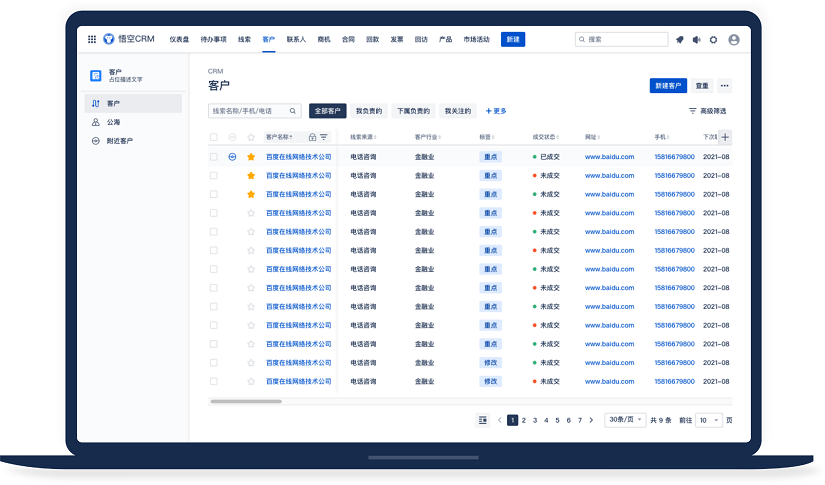
△悟空CRM产品截图
举个例子,如果你想把公司网站作为链接放进去,那就直接输入网址吧:“https://www.yourcompany.com”。是不是超级简单?
二、进阶版:链接到文档内的特定位置
有时候我们需要做的不仅仅是简单的链接,比如想让别人能一键跳转到文档里的某一页或者某个章节怎么办?别急,这就教你怎么做:
1. 同样是先选中你想要变成链接的内容。
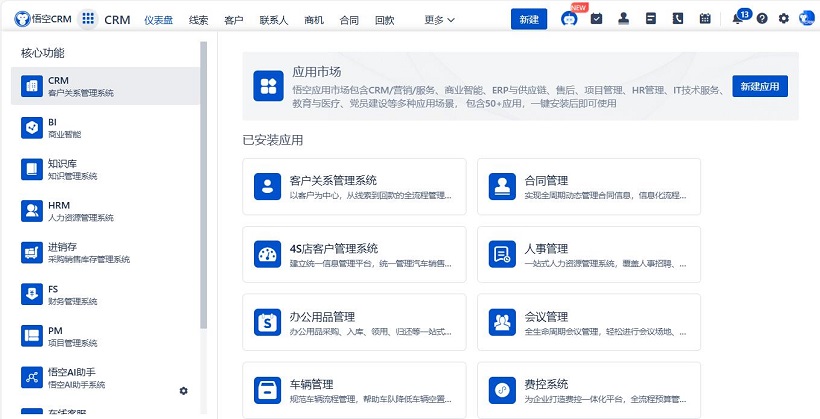
△悟空CRM产品截图
2. 点击“插入”-> “链接”,这次我们要选择的是“本文档中的位置”。
3. 在列表里找到并选择你想要链接的那个地方,比如某个工作表的名字,或者更具体一些的位置信息。
这样设置好后,别人只需要轻轻一点,就能直接跳转过去啦,再也不怕迷路咯!
三、隐藏技能:自定义链接文本和提示
如果你觉得上面的方法还不够炫酷,那这个绝对会让你眼前一亮。我们可以给链接加上自定义的文本和提示信息,这样看起来既专业又贴心:
1. 选中文字或者单元格。
2. 点击“插入”-> “链接”,这时会有一个新窗口出来。
3. 不仅可以输入URL或选择文件/位置,还能在下方勾选“屏幕提示”,输入你想要展示的信息。
这样一来,当鼠标悬停在链接上时,就会显示出你设定好的提示语句,是不是很贴心呢?
四、终极秘籍:使用公式创建动态链接
最后再给大家安利一个高级玩法,就是利用公式来创建动态链接。这种方法特别适合那些需要根据某些条件自动更新链接地址的情况:
假设你需要根据A列的数据来决定B列应该指向哪个工作表,可以用下面这样的公式:
```excel
=HYPERLINK("'对应工作表名称'!A1", "点击跳转")
```
记得要把“对应工作表名称”替换成实际工作表名哦。
这样一来,当你更改A列内容时,B列的链接也会随之改变,简直是效率提升神器啊!
好了,今天的分享就到这里啦!学会了这些小技巧,相信你的工作效率一定能大大提升。快去试试看吧!如果还有更多好玩的功能想要了解,也欢迎留言告诉我哟~下次见!
---
注: 文章中的步骤可能会因Excel的不同版本略有差异,请根据自己使用的版本进行相应调整。祝大家学习愉快!
扩展阅读:
国产CRM系统有哪些?国产免费SaaS CRM哪个好用?
CRM管理系统应用中心
CRM是指什么意思啊?——百科
悟空CRM产品更多介绍:www.5kcrm.com












